Sådan udskrives en erklæring til kommandoen i MATLAB
MATLAB tilbyder tre forskellige tilgange til at udskrive sætninger til kommandovinduet, hvilket giver brugerne flere metoder til at vise information og kommunikere output under programafvikling.
Metode 1: Brug af fprintf()
Funktionen fprintf() giver mulighed for mere alsidig udskrivning ved at understøtte formateret output. Det accepterer en formatspecifikation og et eller flere argumenter, der ligner C-programmeringssprogets printf()-funktion:
navn = 'HAM SELV' ;
alder = 25 ;
fprintf ( 'Mit navn er %s og jeg er %d år gammel.\n' , navn, alder ) ;
Her er %s og %d formatspecifikationer for henholdsvis streng- og heltalsværdier. Variablens navn og alder sendes som argumenter til fprintf(), og deres værdier indsættes i den formaterede streng. \n er et linjeskifttegn, der tilføjer et linjeskift, efter at sætningen er udskrevet.
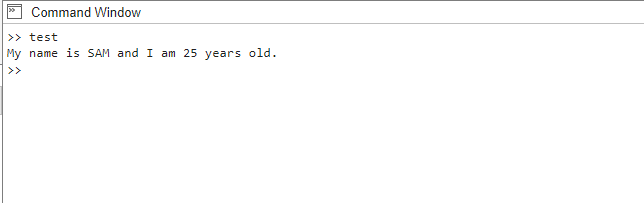
Metode 2: Brug af disp()
Funktionen disp() er et praktisk værktøj til at udskrive meddelelser til kommandovinduet. Den accepterer en streng eller et udtryk som et argument og viser det som output. Her er et eksempel:
disp ( 'Hej, Linuxhint' ) ;
Udførelse af denne kode vil udskrive 'Hej, Linuxhint' til kommandovinduet. Meddelelsen kan tilpasses ved at ændre strengparameteren i disp()-funktionen, hvilket giver mulighed for tilpasning i henhold til individuelle præferencer eller krav.
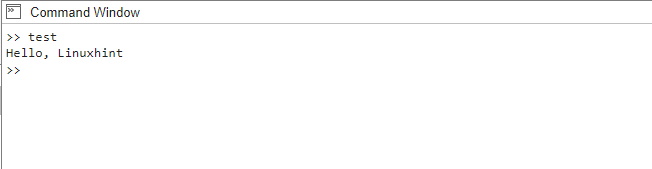
Metode 3: Brug af disp() og sprintf()
En anden tilgang involverer at kombinere funktionen disp() med funktionen sprintf() for at skabe formateret output, der kan udskrives ved hjælp af disp(). Denne metode er nyttig, når du vil konstruere en kompleks sætning ved hjælp af variabler eller beregninger. Her er et eksempel:
A = 5 ;B = 5 ;
Multiplikation = A*B;
display_to_command_line = sprintf ( 'Resultatet af multiplikation er %d er' , Multiplikation ) ;
disp ( display_to_command_line ) ;
Denne kode bruger disp()-funktionen og sprintf()-funktionen til at udskrive en sætning til kommandolinjen. Den beregner multiplikationen af variable A og B, formaterer resultatet ved hjælp af sprintf() og viser det ved hjælp af disp(). Udsagnet udskrives til kommandovinduet og giver information om resultatet af multiplikationen.
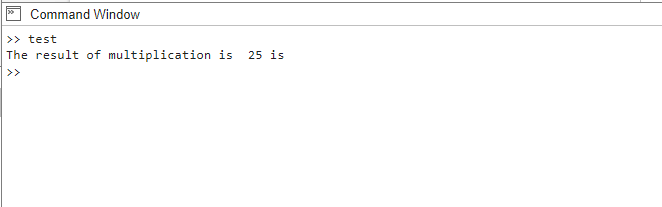
Konklusion
Ved at anvende disse forskellige metoder kan du effektivt udskrive sætninger til kommandovinduet i MATLAB. Uanset om du har brug for at vise simple beskeder eller formatere komplekse output, vil disse teknikker hjælpe dig med at formidle information og spore fremskridt under programafviklingen.